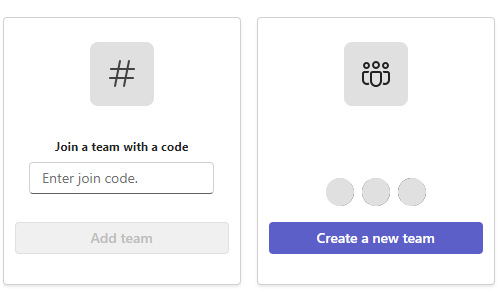Нужно добавить новых учащихся, преподавателей или сотрудников в команду в вашем учебном заведении? Microsoft Teams для образования — это среда для совместной работы. Выполните приведенные ниже действия, чтобы создать ссылку или код, чтобы они могли присоединиться к вашей команде всего за несколько простых шагов.
Примечание: Чтобы создать ссылку или код, вы должны быть владельцем команды.
Создание ссылки
Важно: Если команда или канал закрыты (имеет значок блокировки), вы не сможете поделиться ссылкой. Если кто-то откроет ссылку, он сможет запросить присоединение.
Чтобы создать ссылку на команду, выполните приведенные далее действия.
-
Откройте Microsoft Teams.
-
Выберите Teams. Перейдите к команде, для которую вы хотите создать ссылку.
-
Рядом с именем команды выберите Дополнительные параметры... > Получить ссылку на команду.
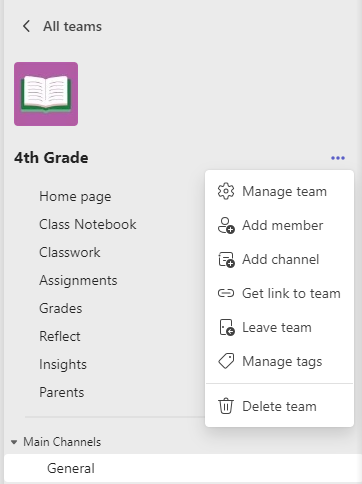
-
Выберите Копировать, а затем отправьте ссылку нужному коллеге или ученику.
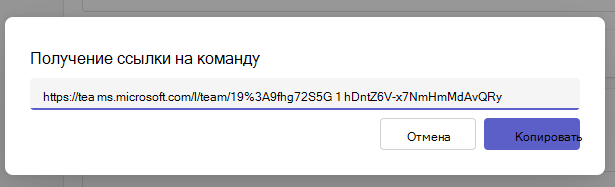
Создание кода присоединения
В отличие от ссылок на команды, код присоединения позволяет сразу же присоединиться к вашей команде. Им не придется отправлять запрос на присоединение. Коды соединения можно использовать сколько угодно раз.
Чтобы создать код присоединения, выполните приведенные ниже действия.
-
Откройте Microsoft Teams.
-
Выберите Teams. Перейдите к команде, для которую вы хотите создать код.
-
Рядом с именем команды выберите Дополнительные параметры... > Управление командой.
-
Выберите Параметры и перейдите вниз к пункту Код команды.
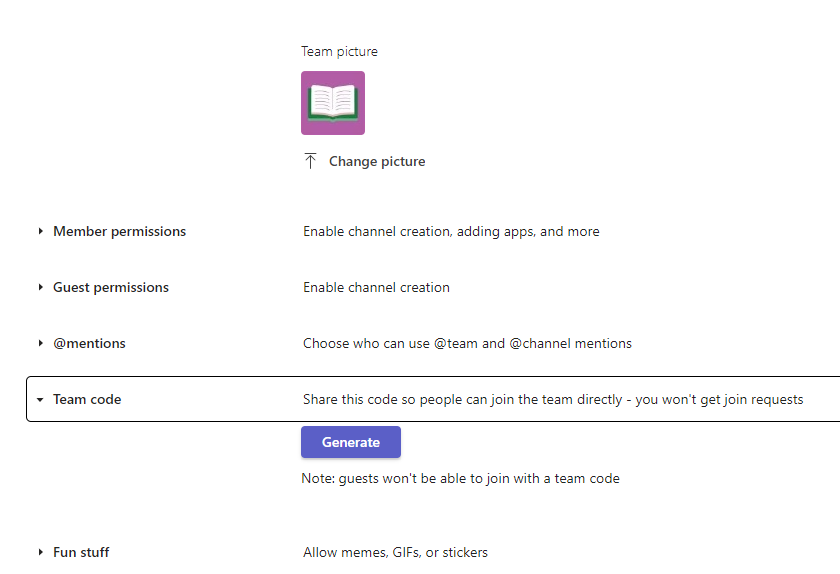
-
Нажмите Создать, и затем вы сможете скопировать и отправить код или написать его на аудиторной доске.
Присоединение к команде по ссылке или коду
Чтобы присоединиться к команде по ссылке, скопируйте ее в любой веб-браузер.
Чтобы присоединиться к команде по коду, сделайте следующее.
-
Щелкните значок Teams на панели приложения, а затем выберите Присоединиться или создать команду.
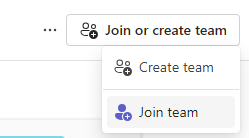
-
Перейдите в раздел Присоединиться к команде с помощью кода, вставьте код в поле и выберите Присоединиться.